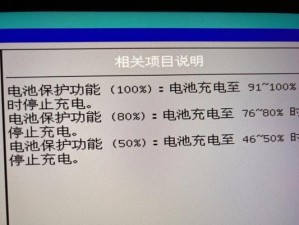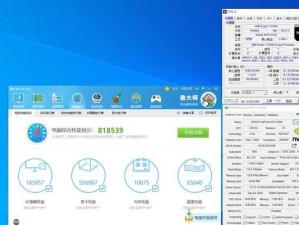亲爱的电脑旁的小伙伴们,你是不是也和我一样,对家里的惠普打印机2722爱不释手呢?不过,用久了,喷头难免会堵,打印效果大打折扣,是不是有点头疼呢?别急,今天就来教大家几招,让你的打印机2722焕然一新,打印效果杠杠的!
一、轻松搞定:驱动工具清洗喷头

如果你的打印机2722喷头只是轻微堵塞,打印效果还是勉强过得去,那就可以试试这个简单又方便的方法——利用打印机驱动程序自带的喷头清洗功能。
1. 找到驱动图标:打开电脑,点击“开始”菜单,找到“控制面板”,然后在“查看设备和打印机”里找到你的惠普打印机2722。
2. 右键点击属性:选中打印机2722,右键点击,选择“属性”。
3. 进入维护:在弹出的属性窗口中,点击“打印首选项”,然后选择“维护”。
4. 开始清洗:在维护选项中,你会看到一个“打印头清洗”的按钮,点击它,打印机就会自动开始清洗喷头啦!
二、手动清洗喷头:深度清洁大法

如果喷头堵塞比较严重,打印效果不佳,那我们就得手动清洗喷头了。不过别担心,这个过程并不复杂,只要按照以下步骤来,就能轻松搞定。
1. 拆下墨盒:首先,将打印机中的墨盒拆下来。你会发现墨盒底部有一个类似集成电路的部分,那就是喷头所在的位置。
2. 准备温水:准备一些50~60度的温水,倒入一个洁净透明的杯子中。
3. 浸泡喷嘴:将墨盒底部的喷嘴浸入温水中,浸泡10~30分钟。注意,只要将喷嘴的部分浸入水中即可,不要将整个墨盒放入水中。
4. 甩干墨水:浸泡完成后,将墨盒从水中取出,适度用力甩干,喷嘴部分会甩出一些墨水。用纸巾将墨盒喷嘴处甩出的墨水吸干。
5. 安装墨盒:将清洗后的墨盒安装回去,墨盒清洁过程就完成了。
6. 打印测试页:使用打印机打印一张脱机测试页,对比一下清洁后的效果,看看打印效果是否有所改善。
三、注意事项:保护你的打印机2722

1. 不要频繁清洗:虽然清洗喷头可以改善打印效果,但频繁清洗可能会缩短喷头的使用寿命。建议在打印效果明显下降时再进行清洗。
2. 不要使用酒精:虽然酒精可以溶解墨水,但使用酒精清洗喷头可能会损坏打印机部件。建议使用温水进行清洗。
3. 不要用力擦拭:在清洗喷头时,不要用力擦拭,以免损坏喷头。
4. 定期检查墨盒:定期检查墨盒,确保墨盒中的墨水充足,避免因墨水不足导致喷头堵塞。
5. 保持打印机清洁:定期清理打印机内部的灰尘和杂物,保持打印机的清洁,有助于延长喷头的使用寿命。
亲爱的朋友们,学会了这些清洗喷头的小技巧,相信你的惠普打印机2722一定会焕发出新的活力,为你带来更好的打印体验!快来试试吧,让你的打印机2722重新焕发光彩!